สตรีมเพลงผ่านเครือข่ายในบ้านของคุณด้วย Windows Media Player 12
ก่อนหน้านี้ เราได้แนะนำคุณเกี่ยวกับวิธีการสตรีมไลบรารีWindows Media Player 12 ทาง (Windows Media Player 12)อินเทอร์เน็ต(Internet)ซึ่งเป็นวิธีที่ยอดเยี่ยมในการนำภาพยนตร์เพลง และภาพถ่าย(music and photos) ติดตัวไป กับคุณทุกที่ แต่เพื่อให้แชร์สื่อระหว่าง เครื่อง Windows 7 ได้เร็วและปลอดภัยยิ่งขึ้น คุณยังสามารถแชร์ไลบรารีWindows Media Player 12 ผ่าน (Windows Media Player 12)เครือข่าย HomeGroup(HomeGroup network)ได้อีกด้วย บทช่วยสอนนี้จะแสดงให้คุณเห็นถึงวิธีการทำ ตลอดจนวิธีอนุญาตให้มีการควบคุมระยะไกลของเครื่องเล่นสื่อของคุณและเล่น(player and play)ไปยังอุปกรณ์สื่อบนเครือข่าย
เชื่อมต่อเครื่อง Windows 7 ของคุณกับโฮมกรุ๊ป(HomeGroup)
ด้านที่ยากที่สุดของความพยายามนี้คือการเชื่อมต่อระบบ Windows 7 ของคุณผ่านเครือข่ายในบ้าน(home network)ของ คุณ โชคดีที่นี่เป็นหัวข้อที่เราได้กล่าวถึงไปแล้วใน 7 บทช่วยสอน รับคำแนะนำ ทั้งหมดโดยอ่าน The HomeGroup Feature & How it Works หากยังไม่ได้ดำเนินการ คุณจะต้องตั้งค่าและเพิ่มสื่อในWindows Media Player 12ด้วย ทุกอย่างเสร็จเรียบร้อย? ดีมาก (Great)ไป กดกันเลย(Let)
การตั้งค่าการสตรีมสื่อ(Media Streaming)ด้วยโฮมกรุ๊ป(HomeGroup)
ขั้นตอนต่อไปคือการตั้งค่าการสตรีมสื่อด้วยโฮมกรุ๊ป (HomeGroup)เปิด Windows Media Player(Open Windows Media Player 12) 12 จากไลบรารีของ Player(Player Library)คลิก'สตรีม'('Stream')และเลือก'เปิดการสตรีมสื่อ('Turn on media streaming') '

หากยังไม่ได้เปิดใช้งานการสตรีมสื่อ Windows 7 จะแจ้งให้คุณทราบอย่างรวดเร็วเกี่ยวกับความปลอดภัยในการเปิดใช้งานการสตรีมสื่อ โดยพื้นฐานแล้ว การเปิดใช้งานการสตรีมสื่อจะแก้ไขการตั้งค่าไฟร์วอลล์ของคุณเพื่ออนุญาตการเข้าถึงจากคอมพิวเตอร์ในเครือข่าย ด้วยเหตุผลนี้ เราไม่แนะนำให้เปิดใช้งานการสตรีมสื่อ เว้นแต่คุณจะอยู่บนเครือข่ายที่ปลอดภัย(secure network)ที่คุณไว้วางใจ (เช่น หลีกเลี่ยงการเปิดใช้งานการสตรีมสื่อในเครือข่าย หากคุณใช้เครือข่ายไร้สาย(wireless network) สาธารณะ เช่น ที่ร้านกาแฟหรือห้องสมุด(cafe or library) )
คลิก'เปิดการสตรีมสื่อ'('Turn on media streaming')เมื่อคุณพร้อม

Windows 7 จะนำคุณไปที่หน้าต่างตัวเลือกการสตรีมสื่อ เริ่มต้นด้วยการตั้งชื่อไลบรารีสื่อของคุณ นี่คือวิธีที่จะระบุได้เมื่อคอมพิวเตอร์เครื่องอื่นในเครือข่ายเชื่อม(network connect)ต่อ จากนั้นเลือก"เครือข่ายท้องถิ่น"('Local network')หรือ"เครือข่ายทั้งหมด"('All networks')จากเมนูแบบเลื่อนลงถัดจาก"แสดงอุปกรณ์ใน('Show devices on') " สิ่งนี้ควรเปิดเผยเครื่องทั้งหมดที่เชื่อมต่อกับเครือข่ายโฮมกรุ๊ป(HomeGroup network)ได้สำเร็จ หากคุณไม่ต้องการสับสนกับการตั้งค่าแต่ละรายการ คุณสามารถคลิก'อนุญาตทั้งหมด'('Allow all')และข้ามไปยังส่วนถัดไปได้ ซึ่งจะทำให้เครื่องในเครือข่ายทั้งหมดสามารถเข้าถึงไลบรารีสื่อของคุณโดยใช้การตั้งค่าเริ่มต้น หากคุณต้องการแก้ไขการตั้งค่าสำหรับเครื่องเครือข่ายแต่ละเครื่อง
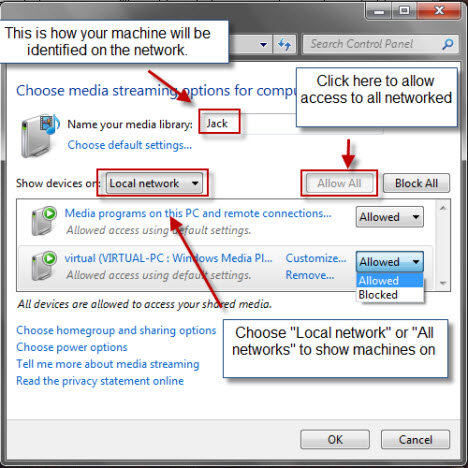
คุณสามารถบล็อกหรืออนุญาตคอมพิวเตอร์ทีละเครื่องได้จากเมนูแบบเลื่อนลงทางด้านขวา ในการตั้งค่าไฟล์สื่อที่เครื่องอื่นสามารถเข้าถึงได้ คุณสามารถเปลี่ยนการตั้งค่าเริ่มต้นได้โดยคลิกตัวเลือกด้านล่างชื่อไลบรารีสื่อของคุณ อีกวิธีหนึ่ง คุณสามารถแก้ไขการตั้งค่าในแต่ละเครื่องได้โดยคลิก ลิงก์ ปรับแต่ง(Customize)ถัดจากชื่อคอมพิวเตอร์ในเครือข่าย การทำเช่นนั้นจะนำคุณไปที่ หน้าต่าง 'กำหนดการตั้งค่าการสตรีมสื่อ'('Customize media streaming settings') (ด้านล่าง)
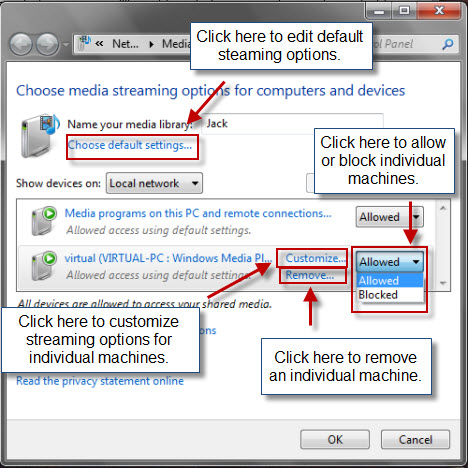
ในหน้าต่าง'กำหนดตัวเลือกการสตรีมสื่อ'('Customize media streaming options')คุณสามารถเลือกใช้การตั้งค่าเริ่มต้นหรือเพียงอนุญาตการเข้าถึงสื่อทั้งหมดในห้องสมุดของคุณ คุณยังสามารถเลือกที่จะกรองสื่อที่จะแสดงต่อเครื่องในเครือข่ายตามระดับดาว(star rating)หรือระดับผู้ปกครอง การกรองเนื้อหาตามการจัดประเภทโดยผู้ปกครองจะมีประโยชน์หากคุณกำลังแชร์ไลบรารีสื่อของคุณกับคอมพิวเตอร์ของครอบครัว(family computer)ที่เด็กๆ ใช้ และต้องการแสดงเฉพาะเนื้อหาที่เหมาะสมกับวัยในเครือข่าย คลิกตกลง(OK)เมื่อคุณพอใจกับการตั้งค่าแล้ว

ไลบรารีสื่อของคุณควรเชื่อมต่อกับโฮมกรุ๊ป(HomeGroup)แล้ว ทำซ้ำสำหรับแต่ละเครื่องที่คุณต้องการเข้าถึงไลบรารีสื่อของคุณ
การแสดงไลบรารีสื่อระยะไกล(Remote Media Libraries)ในบานหน้าต่างนำทาง(Navigation Pane)
ขั้นตอนสุดท้ายคือการแสดงไลบรารีระยะไกลในบานหน้าต่างนำทาง (Navigation Pane)คุณอาจเห็นไลบรารีที่แชร์บนคอมพิวเตอร์เครื่องอื่นโดยอัตโนมัติ ถ้าใช่ คุณสามารถข้ามขั้นตอนนี้ได้ ถ้าไม่ ให้คลิกจัดระเบียบ(Organize)แล้วเลือก'กำหนดบานหน้าต่างนำทางเอง('Customize navigation pane') '

จากนั้นเลือก'ไลบรารีอื่น'('Other Libraries')จากเมนูแบบเลื่อนลงและทำเครื่องหมายที่ 'แสดงไลบรารีอื่น('Show Other Libraries') ' ตอนนี้ ตรวจสอบให้แน่ใจว่าได้ทำเครื่องหมายในช่องถัดจากไลบรารีระยะไกลที่คุณต้องการให้แสดงในบานหน้าต่างนำทาง(Navigation Pane)ของ คุณ คลิกตกลง(OK)เมื่อคุณทำเสร็จแล้ว

ตอนนี้ เมื่อคุณเลื่อนลงมาในบานหน้าต่างนำทาง(Navigation Pane)คุณควรเห็นไลบรารีที่แชร์ภายใต้หัวข้อไลบรารีอื่น (Other Libraries)คุณสามารถไปยังส่วนต่างๆ ของไลบรารีและเพิ่มเพลงลงในเพลย์ลิสต์ของคุณได้เหมือนกับที่อยู่ในเครื่องของคุณ
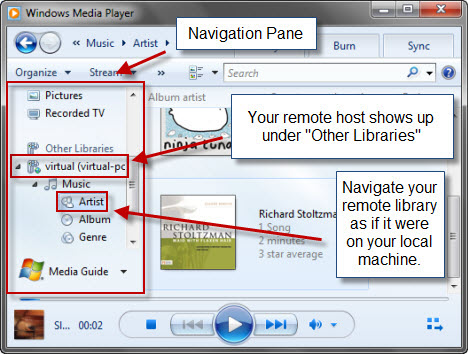
การอนุญาตการควบคุมระยะไกล(Remote Control)ของWindows Media Player 12และเล่น(Play)ไปยัง
อีกตัวเลือกหนึ่งที่สะดวกสำหรับ เครื่อง Windows 7 ในเครือข่าย ที่ใช้ไลบรารีสื่อร่วมกันคือการควบคุมระยะไกล เมื่อเปิดใช้งานตัวเลือกนี้ คุณสามารถเล่นเพลงไปยังอุปกรณ์อื่นบนเครือข่ายได้ ตัวอย่างเช่น หากคุณมีพีซีในห้องนั่งเล่น(living room PC)เชื่อมต่อกับระบบความบันเทิง(entertainment system) ของ คุณ คุณสามารถเล่นเพลงจากเน็ตบุ๊กของคุณผ่านเครือข่ายโดยใช้รีโมทคอนโทรลและตัวเลือกPlay to
เปิดใช้งานการควบคุมระยะไกลโดยคลิก'สตรีม'('Stream')และเลือก'อนุญาตการควบคุมระยะไกลสำหรับโปรแกรมเล่นของฉัน('Allow remote control of my Player') '
หมายเหตุ:(Note:)คุณจะเห็นว่าเราได้เปิดใช้งานตัวเลือก'อนุญาตให้อุปกรณ์เล่นสื่อของฉันโดยอัตโนมัติ'('Automatically allow devices to play my media')ด้วย วิธีนี้ช่วยให้ ขั้นตอนการตั้งค่า(setup process)คล่องตัวขึ้นคุณจึงไม่ต้องเลือกตัวเลือกการสตรีมสื่อ
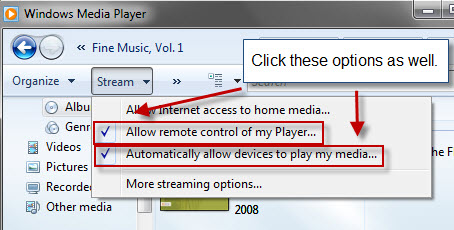
ในตอนนี้ ในการเล่นเพลงไปยังอุปกรณ์อื่น เพียงเพิ่มลงในเพลย์ลิสต์(playlist) ของคุณ แล้วคลิกปุ่ม'เล่นไปยัง'('Play to')ที่ด้านบนขวา ซึ่งจะแสดงเมนูแบบเลื่อนลงพร้อมชื่อเครื่องWindows 7 ที่เชื่อมต่อเครือข่ายทั้งหมด (Windows 7)เลือก(Choose)อันที่คุณต้องการเล่น จากนั้นกล่องโต้ตอบ"เล่นไปที่" จะเปิด ขึ้นมา('Play to')
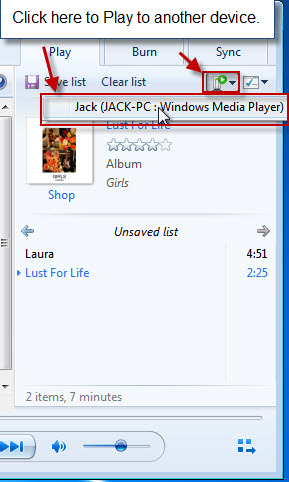
ในหน้าต่าง"เล่นถึง"('Play to')คุณจะได้รับการควบคุมอุปกรณ์ระยะไกล คุณสามารถเล่นหรือหยุดเพลงชั่วคราว ข้ามไปยังเพลงถัดไปในรายการPlay to(Play to list)และแม้แต่ปรับระดับเสียง

บนเครื่องควบคุมระยะไกลอื่น เพลงจะเริ่มเล่นในโหมดกำลังเล่นอยู่ตามค่าเริ่มต้น (Now Playing)คุณยังสามารถควบคุมเพลงในเครื่องได้หากต้องการแทนที่การควบคุมระยะไกล

บทสรุป
นั่นเป็นเพียงแค่การสรุปการสตรีมสื่อผ่านเครือข่าย(home network) ใน บ้าน นี่เป็นตัวเลือกที่ดีที่สุดสำหรับการแชร์ไลบรารีสื่อระหว่างคอมพิวเตอร์หลายเครื่องในบ้านหรือที่ทำงาน(home or office)ของคุณ ด้วยคุณลักษณะนี้Windows Media Player 12ช่วยให้คุณสามารถรวมศูนย์เพลง รูปภาพ และวิดีโอจากพีซี(PCs)ที่ เชื่อมต่อเครือข่ายทั้งหมดของคุณ เหมาะอย่างยิ่งสำหรับการควบคุมเพลงที่เล่นทั่วทั้งบ้านระหว่างงานปาร์ตี้หรือเลือกภาพยนตร์เพื่อเล่นบนสื่อ PC ในห้องนั่งเล่น(living room) ของคุณ จากแล็ปท็อปหรือเน็ตบุ๊(laptop or netbook)ก เพื่อให้ได้ประโยชน์สูงสุดจากการแบ่งปันสื่อของคุณหรือขอความช่วยเหลือเกี่ยวกับปัญหาเครือข่าย โปรดดูบทความที่เกี่ยวข้องด้านล่าง
Related posts
เล่นรูปแบบวิดีโอใดก็ได้ใน Windows Media Player 12
เลือกซื้อของออนไลน์และใช้ Windows Media Guide กับ Windows Media Player 12
วิธีเขียนซีดีและดีวีดีใน Windows Media Player 12
วิธีใช้การเพิ่มประสิทธิภาพการเล่นใน Windows Media Player 12
วิธีดาวน์โหลด ติดตั้ง และปรับใช้สกินใน Windows Media Player 12
4 เหตุผลทำไม Windows Media Player Plus! คุ้มค่าแก่การดาวน์โหลด
วิธีเพิ่มเพลงลงในวิดีโอใน Windows Movie Maker
วิธีการติดตั้งและใช้งานปลั๊กอิน Windows Media Player 12
วิธีเล่นเพลงด้วยแอพ Groove Music สำหรับ Windows
วิธีใช้แอปวิดีโอใน Windows 8.1 เพื่อเล่นภาพยนตร์ที่จัดเก็บไว้ในเครื่อง
5 วิธีที่จะหารูปแบบของกราฟิกการ์ดที่แน่นอนของคุณโดยไม่ต้องเปิดเครื่องคอมพิวเตอร์ของคุณ
4 วิธีในการถ่ายภาพ VLC screen และบันทึกเฟรมวิดีโอ
วิธีริปซีดีด้วย Windows Media Player ใน Windows
6 สิ่งที่คุณสามารถทำได้ด้วยแอป Xbox ใน Windows 10
Windows Game Mode คืออะไร Game Mode ทำอะไร
วิธีเล่นวิดีโอและดีวีดีใน Windows Media Player 12
วิธีการเปิด Xbox overlay หรือไม่ อะไร Xbox Game Bar shortcut หรือไม่
วิธีสร้างเพลย์ลิสต์ใน Windows Media Player 12
วิธีการใช้หน้าจอใน Steam และสถานที่ของพวกเขา
7 ต้องมี Windows Media Player 12 Plug-ins
